VMware虚拟机免费使用攻略,个人版权益解析+下载教程
2024 年 5 月 13 日,来自 VMware 官博发布了则关于 “ VMware Workstation Pro:现在可免费供个人使用 ”的重磅消息,虽然,在这之前 VMware对于个人版的收费形同虚设,网上随便找个序列号即可激活,但如今,终于可以名正言顺的使用。今天就和大家分享如何在 Windows 或 mac 上下载安装 VMware 虚拟机。

下载之前我们先搞清楚下列问题。
Workstation Pro 和 Fusion Pro 有什么不同?
主要差异包括:
VMware Workstation Pro支持Linux、Windows等64位Intel和AMD (x86/x86-64)电脑,适用范围较广。而VMware Fusion Pro则仅适用于Intel或Apple Silicon的Mac电脑。
VMware Workstation Pro 或 VMware Fusion Pro 个人使用非商业用途皆免费,商业使用需付费订阅。
商业使用:企业许可允许将产品用于商业目的,包括经营或经营企业、组织、政府组织或教育机构等。
VMware Fusion Pro或VMware Workstation Pro 下载
虽然 VMware 可以免费使用,但是下载过程却稍显麻烦,需要注册 Broadcom 账号。
- 官网找到下载列表,点击对应的下载链接
VMware Fusion Pro 或 VMware Workstation Pro 官方下载地址:官网链接
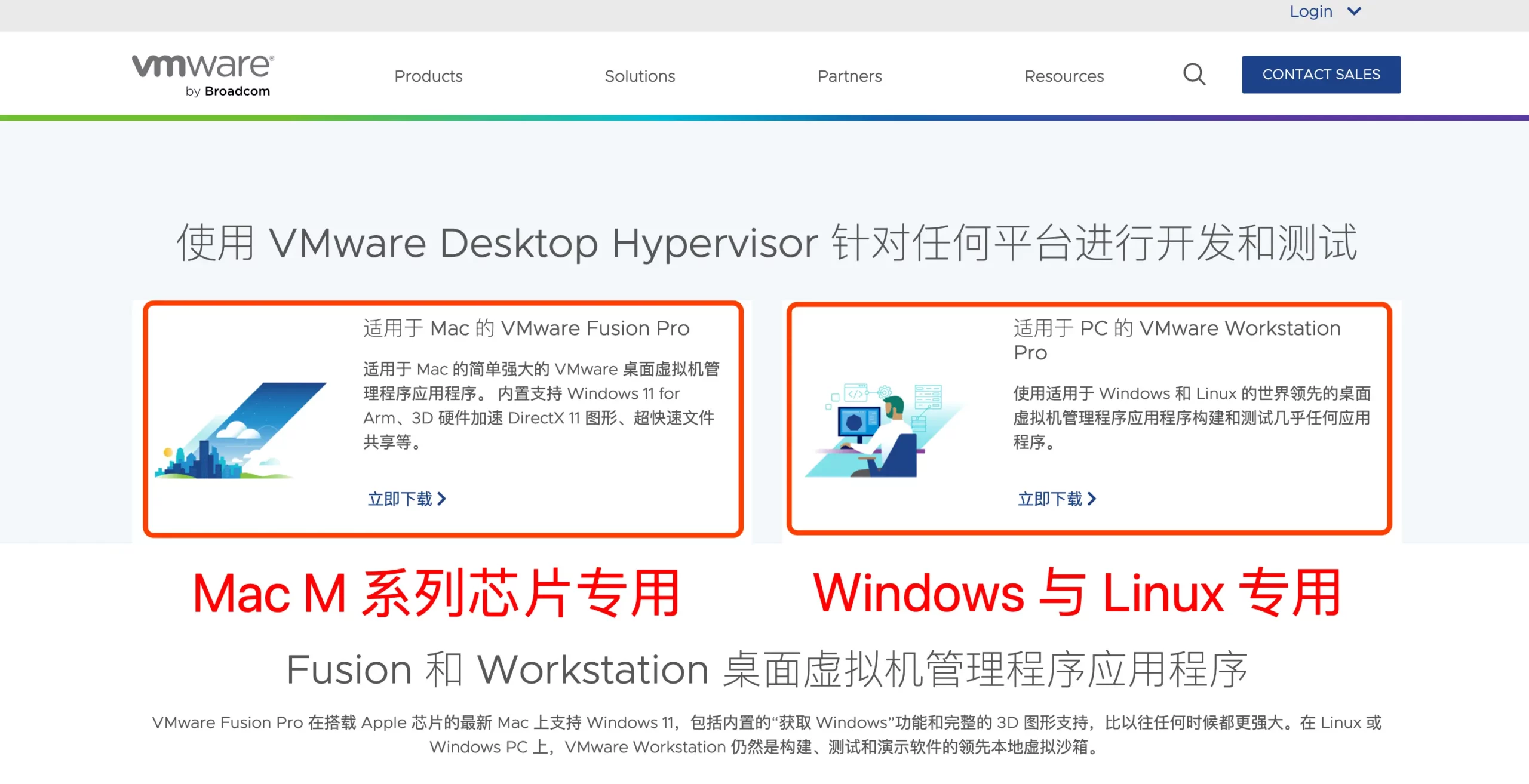
根据需求点击对应的下载链接,因为我使用的 Mac mini 2,这里我以 VMware Fusion Pro 为例。
- 注册 broadcom 账号
在上面点击下载链接后,会自动跳转到注册页面,我们点击右上角的注册按钮。
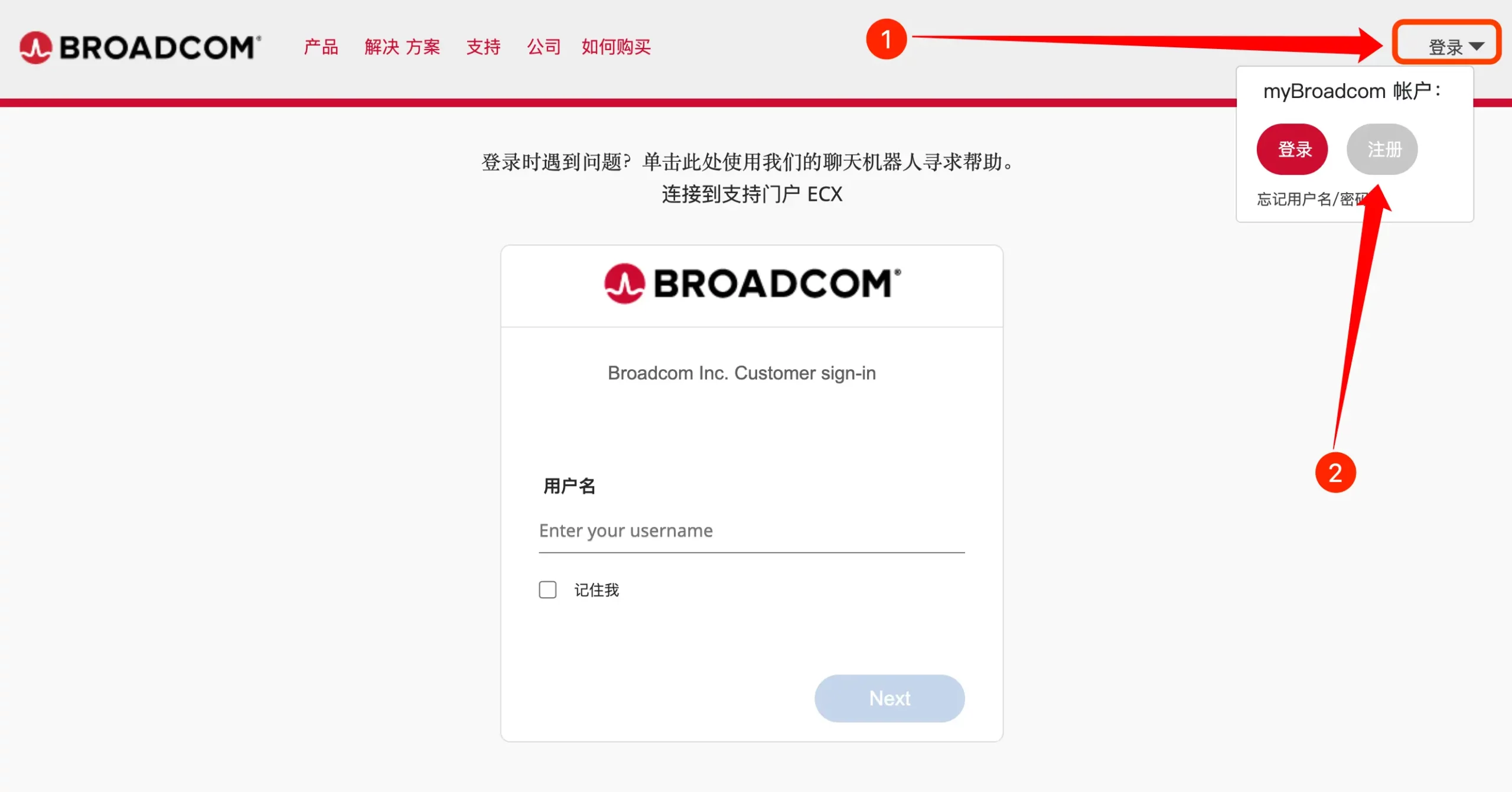
输入邮箱和验证码,点击下一步。
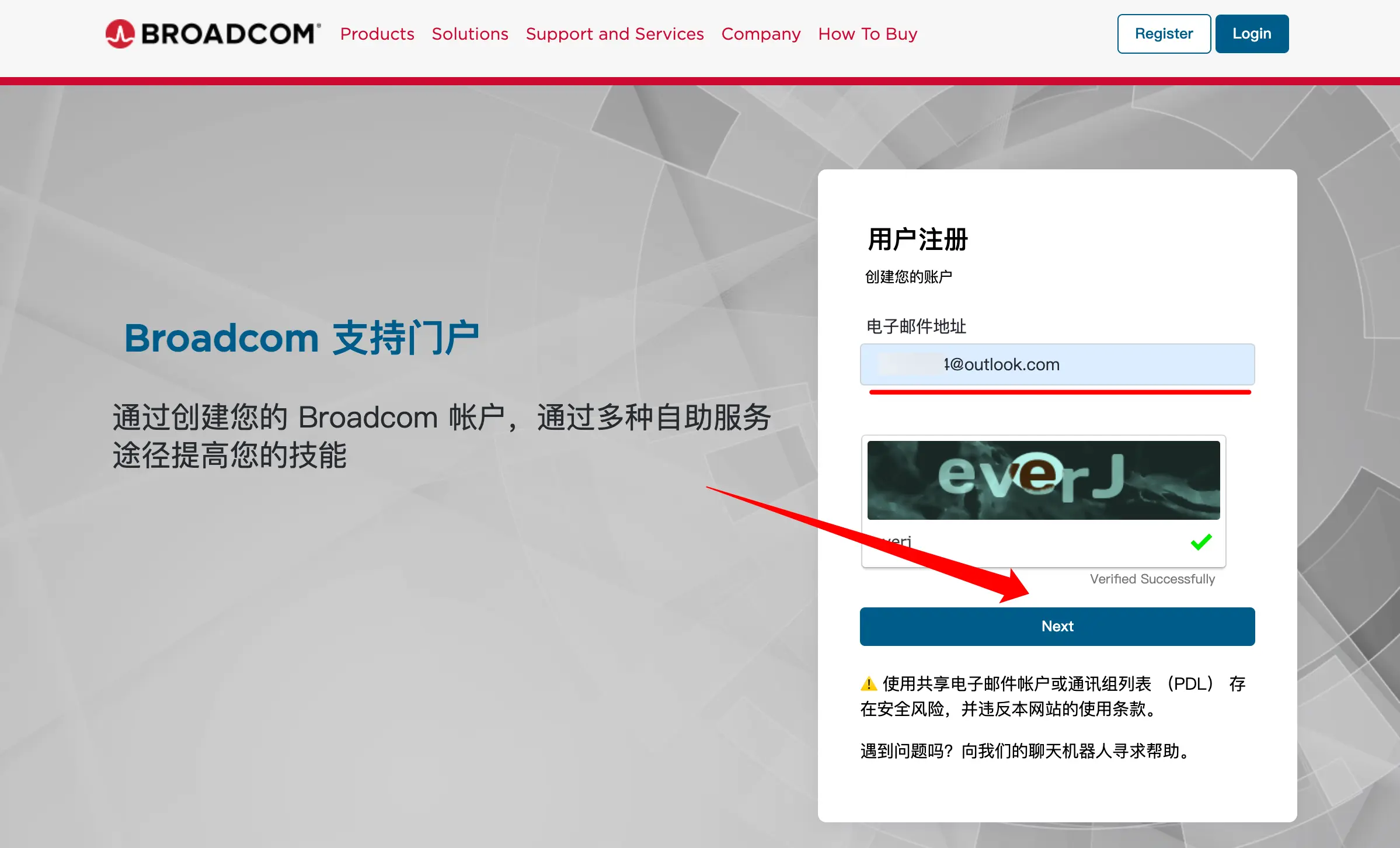
输入邮箱收到的验证码,然后点击验证按钮。
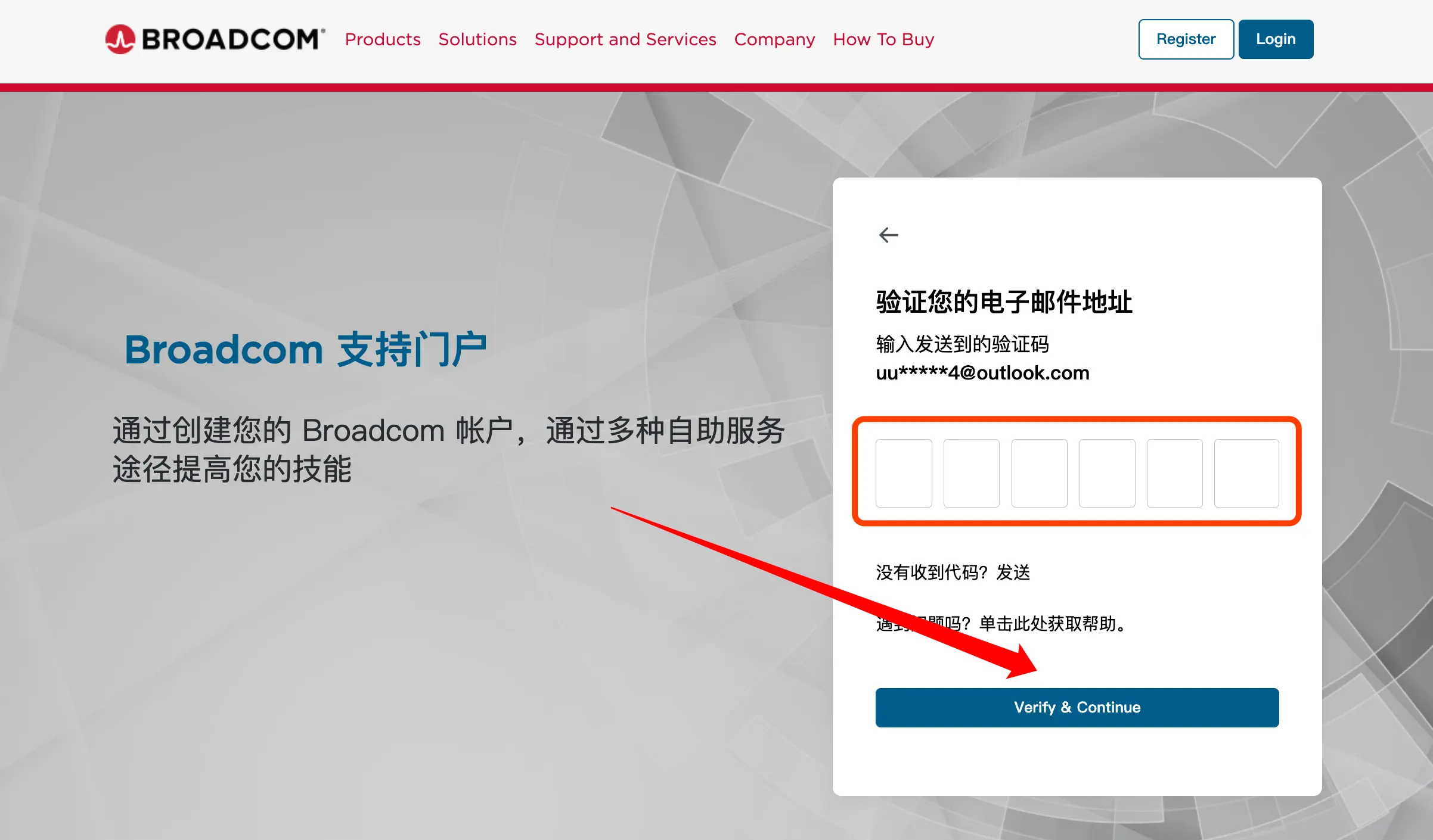
填写名字、姓名、国家、职位、和密码,选择接收条款,点击创建账号按钮。
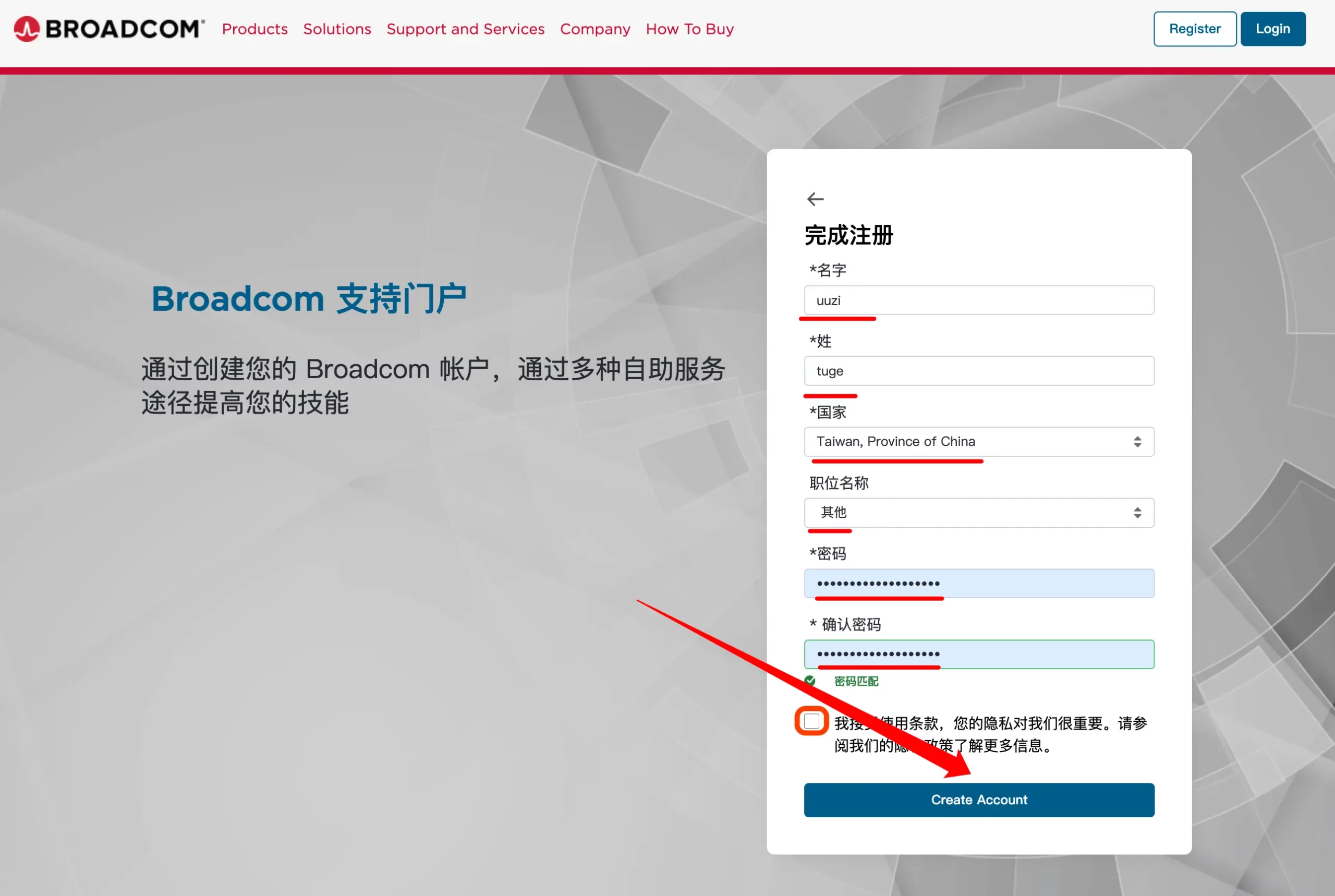
注册成功,点击下面的稍后操作按钮。
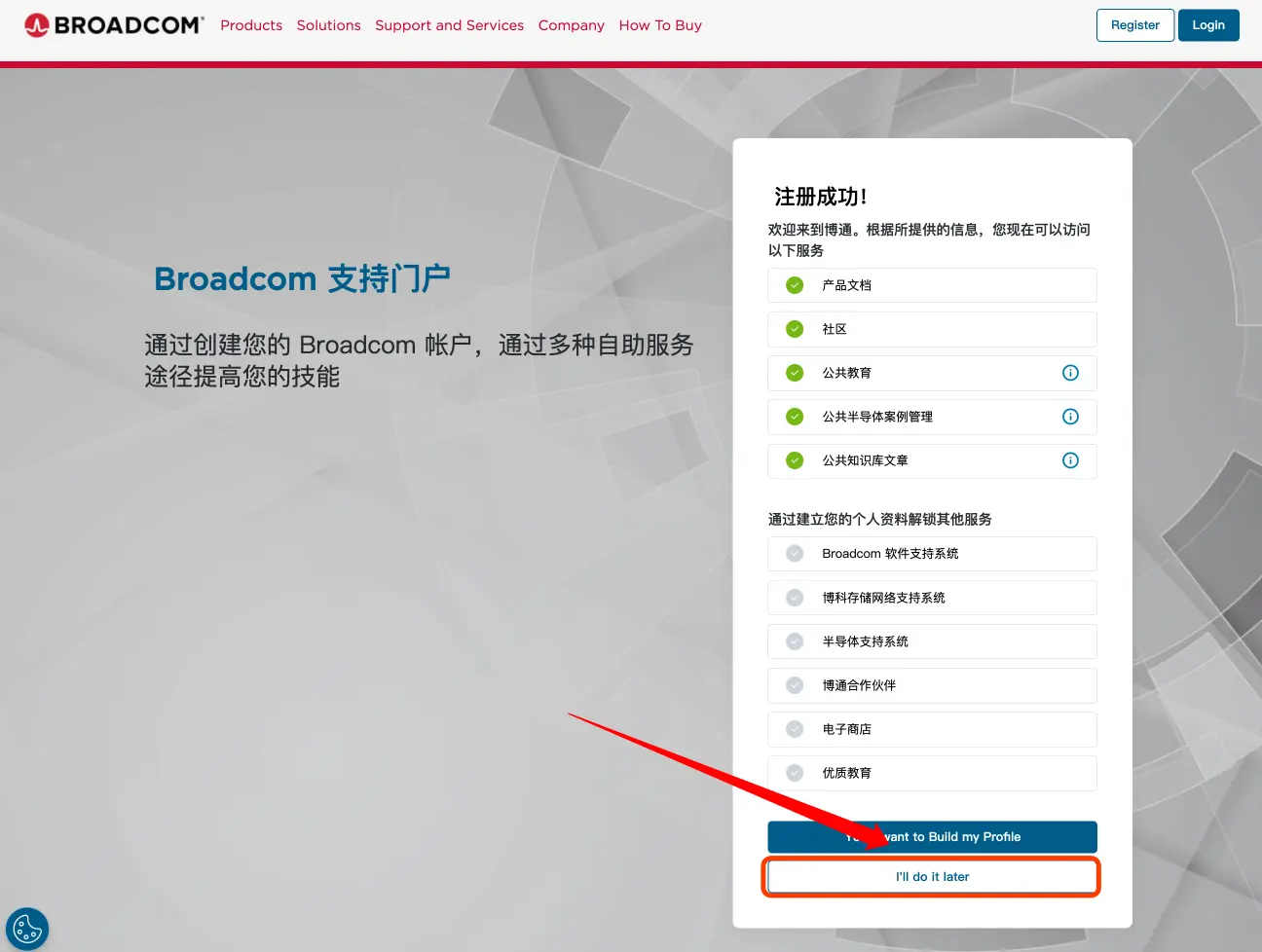
我使用隐私窗口,点击上面的稍后操作后需要重新登录。
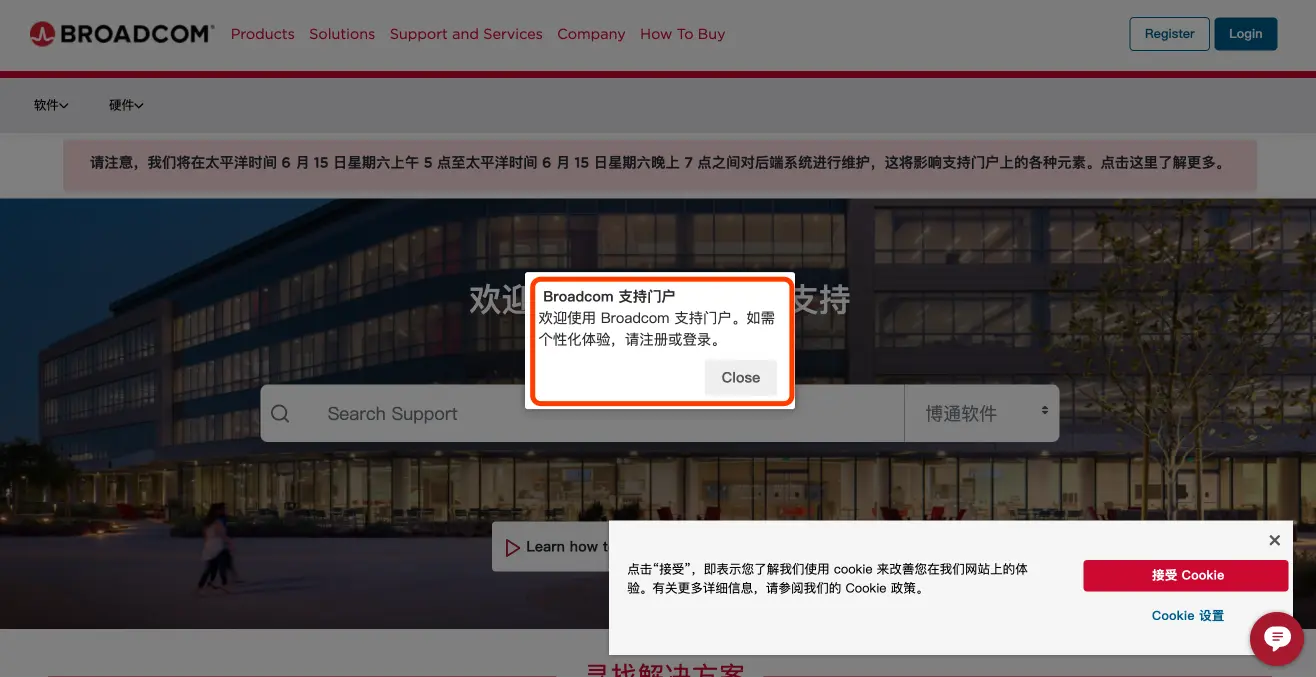
- 选择 VMware 虚拟机软件版本,按需下载
Broadcom帐号登入成功后,就可以直接进入 VMware Fusion 和 VMware Workstation Pro 下载页面找到想下载的版本,如果是个人使用要选择有 for Personal Use 标示 ,直接找最新版本下载即可。
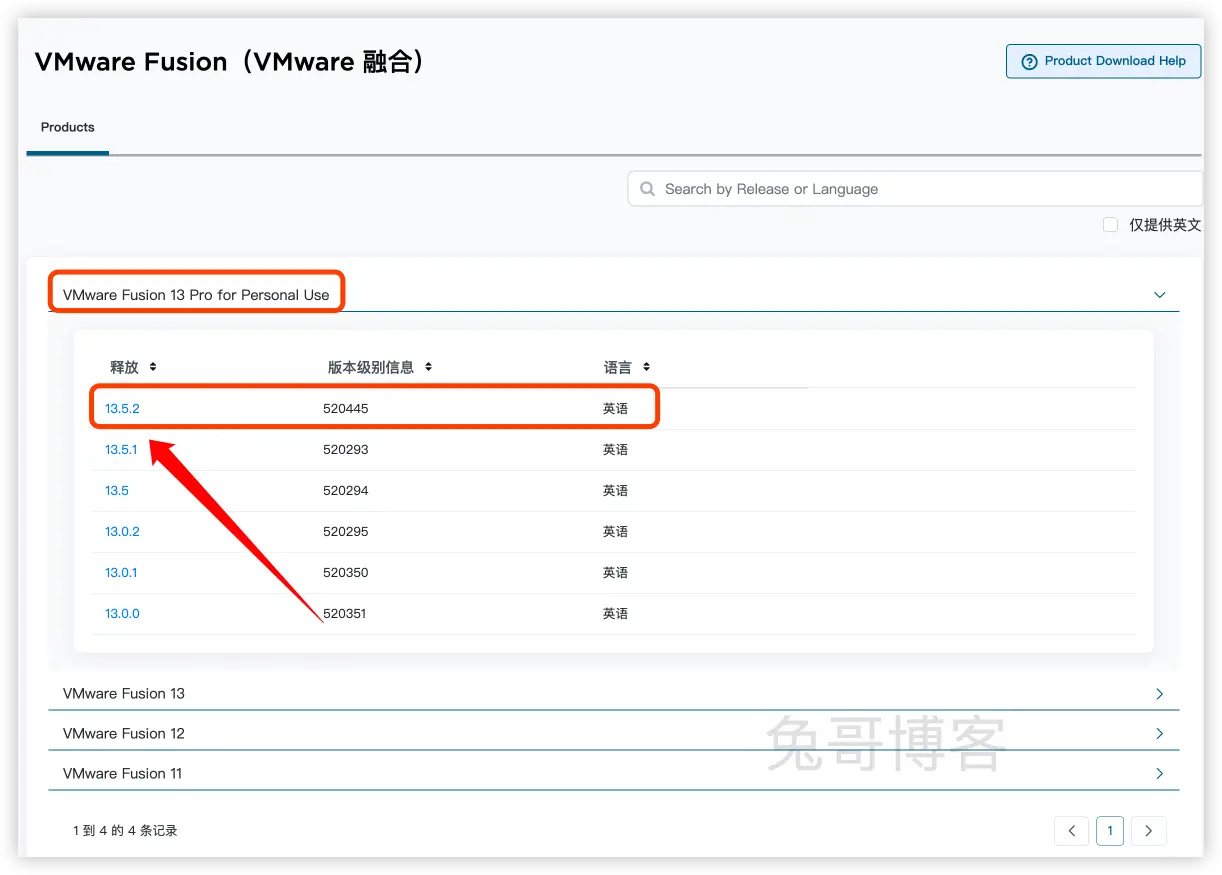
- 同意条款和条件
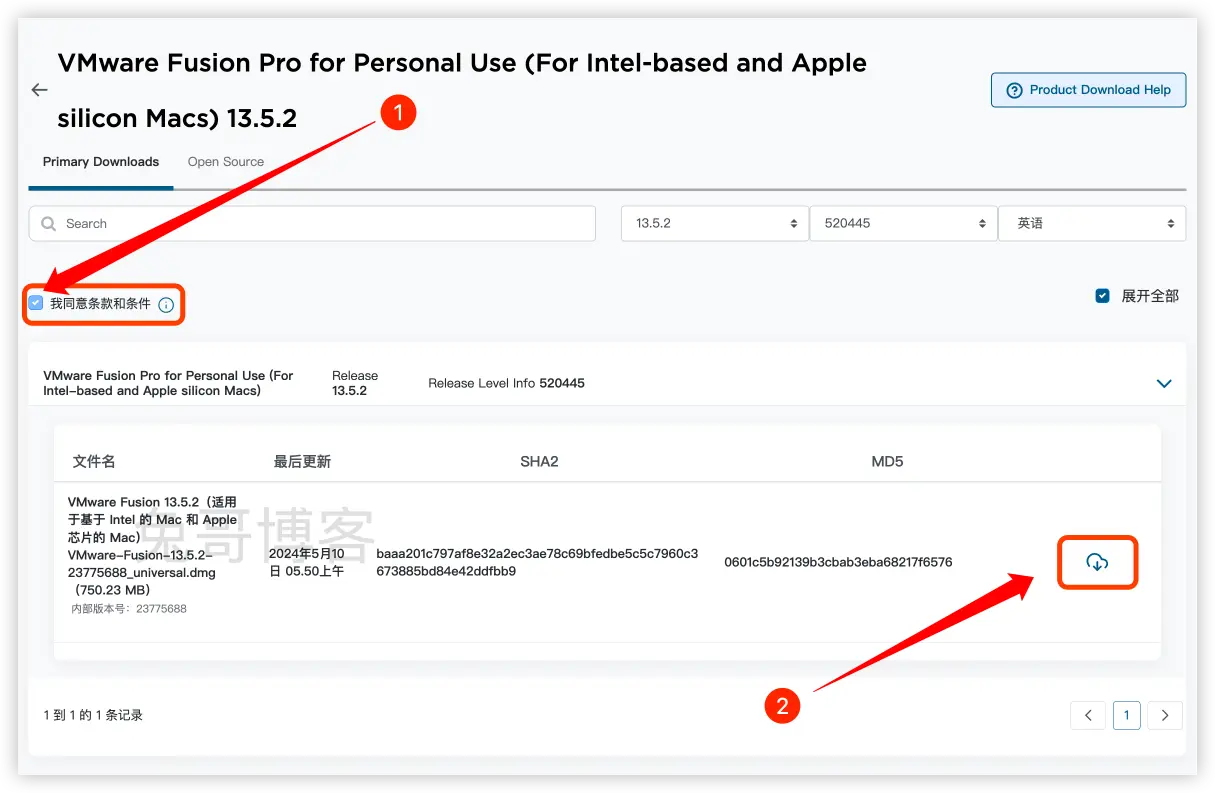
- 额外的身份验证
首次下载 VMware Workstation Pro 或 VMware Fusion Pro 免费个人版本,会跳出验证身份提示画面,直接利用地址翻译填入英文住址后,就能按下「Submit」即可下载。
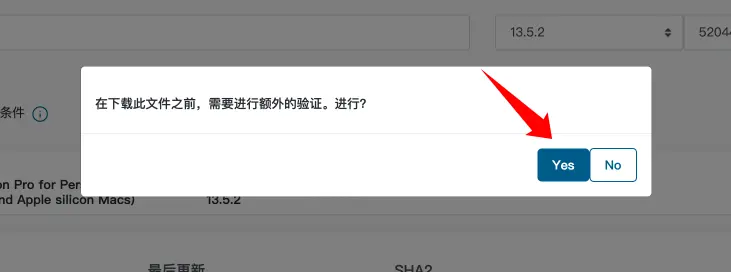
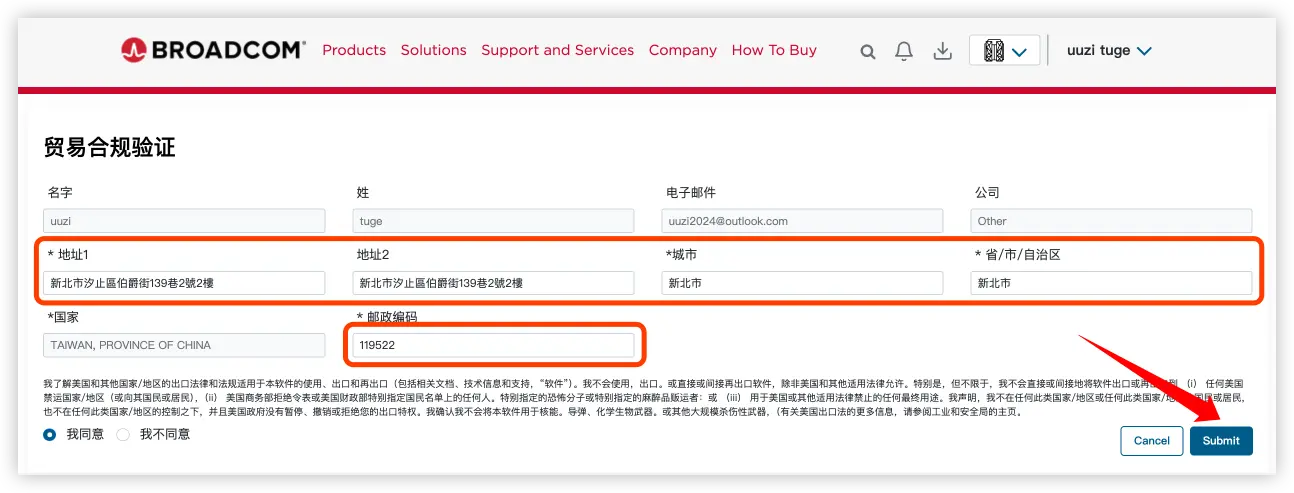
最后回到步骤 4,重新点击下载图标,即可下载所需你的虚拟机软件。
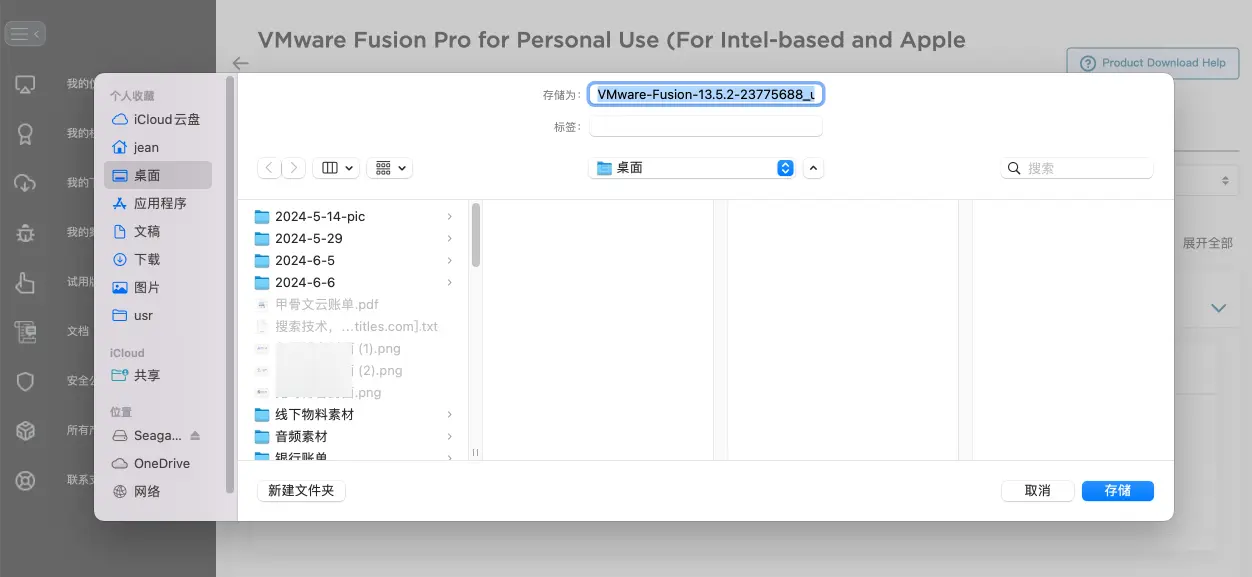
推荐阅读

免责声明: 本文基于个人经验分享,内容可能因时间、地区或个人情况而异。操作前请结合实际情况判断,必要时查询最新官方信息。如有疑问或建议,欢迎留言交流。

